Иногда бывают ситуации, при которых просмотр видео не возможен. Например, слабый интернет или даже просто нет времени для просмотра в данный момент. У меня бывают ситуации, при которых большие и продолжительные видео просто нельзя просмотреть. Иногда можно, но часто их просмотр прекращается по необъяснимым причинам или происходит падение плагина Flash. Для того, чтобы сделать просмотр комфортным, я скачиваю его на свой компьютер и смотрю позднее уже не боясь того, что это прервётся на самом интересном месте.
Я предлагаю вам два варианта скачивания видео на компьютер:
- Скачивание с помощью сервиса http://ru.savefrom.net/
- Скачивание при помощи программы Download Master
Оба способа достаточно легки и не требуют от вас каких-то особых знаний в области компьютеров или ещё чего-то.
Скачивание видео с помощью сервиса http://ru.savefrom.net/
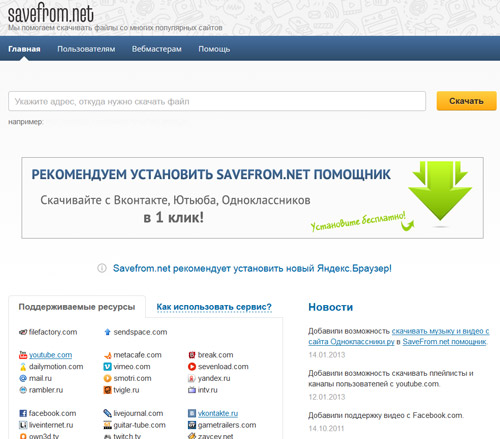
Сервис savefrom.net
Здесь есть несколько вариантов скачивания видео при помощи этого сервиса:
- При помощи простой вставки url адреса с этим видео в строку на главной странице;
- При помощи их программы SaveFrom.net помощник, которую можно встроить в популярные браузеры , такие как Safari, Mozilla Firefox, Google Chrome, Opera, Яндекс Браузер. Если вы воспользуетесь этим способом, то у вас появится кнопочка рядом с видео «Скачать»;
-
При помощи добавления нескольких букв к url с видео. Например, моё видео с Evernote имеет вот такой адрес —
Для того, чтобы скачать её при помощи этого сервиса, просто добавляем две буквы «ss» перед youtube. Вот что получится в итоге — http://ss
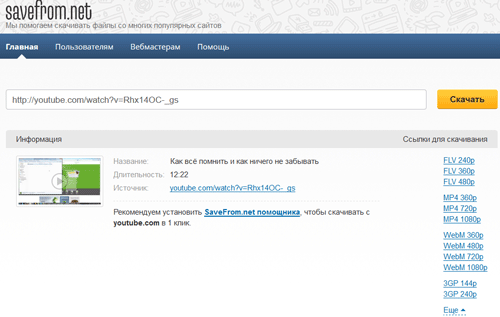
Во всех случаях вы попадёте на подобную страницу с загрузкой видео
Скачивание видео при помощи программы Download Master
Эта программа для меня стала стандартом De facto для скачивания видео с интернета. У неё часто бывают обновления, которые очень быстро устраняют какие-то неполадки и не состыковки с браузерами. Теперь у программы появилась иконка, которая появляется над видео, как только его воспроизведение будет начато.
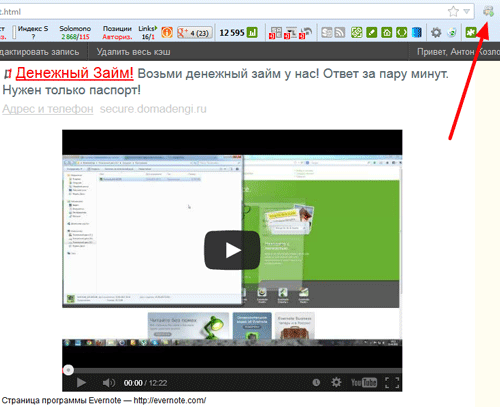
Страница сайта до начала воспроизведения видео
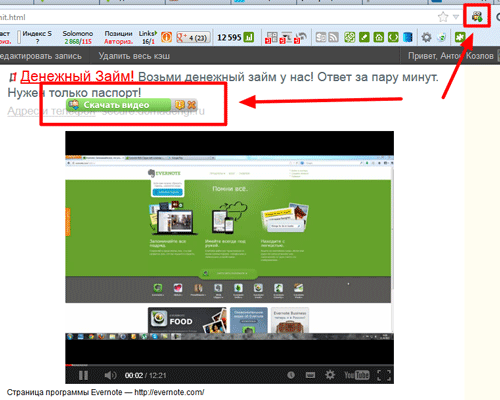
Страница сайта после начала воспроизведения видео
Точно также такие кнопочки появляются везде, где начато воспроизведение видео.
Теперь вы можете посмотреть видео обо всех этих процессах.
Прошу жать кнопочку «Нравится», подписываться на канал, делиться видео, предлагать темы для видео и задавать вопросы .
у меня программа Download Master стоит, а шибзика (на него показивает на Ваших скриншотах красная стрелка) нет, как его установить?
и чем отличается Download Master от Internet Download Accelerator (бесплатная версия), внешне одинаковые, только одна зеленая, а другая синяя?
Почитала вашу статью решила закачать с вашего сайта. Закачивая эту програмку Download Master перегадила ею весь комп элементами яндекса, скачалась также с нею ненужная мне детская игрушка, зула гамес, и еще с нею установилась программка спид анализ скорости интернета, и еще прогарамка проверяющая на правильность работы компа. Никаких галочек чтоб весь этот мусор не закачивался я не нашла и несмогла отменить. И самое главное, при этом скачать видео например с сайта про латинские сериалы мне так и не удалось. Понятно как качать с ютуба и с контакта, другими програмками у меня получается. А вот как скачать с этого или подобных ему сайтов?????????
Во-первых, при установке программы вы выбираете что установить. Вол-вторых, я попробовал зайти на сайт, представленный вами, и возможность скачивать появляется сразу после начала воспроизведения видео. Это кнопка «Скачать видео» над окном.
Подскажите, скачивается файл, пишет загрузка завершена. Включаю видео, а оно загрузилось только 10 мин. из 1ч30мин. Как скачать полностью или «доскачивать» остальное.
Попробуйте скачать программой, например, Download Master.
В WIndows 10 не работает. В 7ке без проблем